Създаване на флаш устройство за зареждане в Ultraiso

- 4586
- 1068
- Ray Ward
Много потребители, когато трябва да направят Windows, зареждащ USB флаш устройство или с разпространение на друга операционна система, прибягват до използването на програмата Ultraiso - проста, бърза и обикновено създадена зареждане на флаш устройство работи на повечето компютри или лаптопи. В тази инструкция стъпка по стъпка ще разгледаме процеса на създаване на зареждане на флаш устройство в Ultraiso в различни версии, както и видео, където се демонстрират всички въпросни стъпки.
С помощ. См. Също така: Най -добрите програми за създаване на флаш устройство за зареждане, създаване на зареждащ Windows 10 (всички методи).
Как да направите зареждане на флаш устройство от дисково изображение в Ultraiso
Като начало, помислете за най -често срещаната опция за създаване на зареждане на USB носители за инсталиране на Windows, друга операционна система или компютърна реанимация. В този пример ще разгледаме всеки етап от създаването на флаш устройството за зареждане на Windows 7, с което в бъдеще ще бъде възможно да инсталирате тази ОС на всеки компютър.
Тъй като е от контекста, ще се нуждаем от зареждане на ISO изображение на Windows 7, 8 или Windows 10 (или друга ОС) под формата на ISO файл, програмата Ultraiso и флаш устройство, на което няма важни данни ( тъй като всички те са изтрити). Да започваме.
- Стартирайте програмата Ultraiso, в менюто на програмата изберете „Файл“ - „Отворете“ и посочете пътя към изображението на операционната система, след което щракнете върху „Open“.

- След отварянето ще видите всички файлове, които въвеждат изображението в основния прозорец на Ultraiso. Като цяло няма много смисъл да ги гледаме и затова ще продължим.
- В главното меню на програмата изберете „Самостоятелно зареждане“ - „Напишете изображението на твърд диск“ (в различни версии на превода на Ultraiso на руски, може да има различни опции, но значението ще бъде ясно).
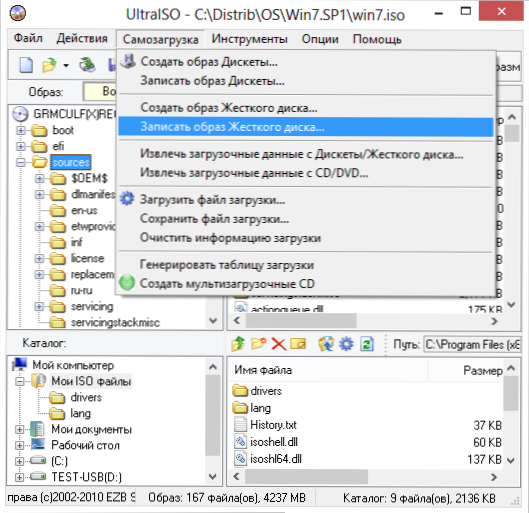
- В полето на дисковото задвижване посочете пътя към флаш устройството, на което ще бъде направен записът. Също в този прозорец можете първо да го форматирате. Файлът с изображения вече ще бъде избран и посочен в прозореца. Методът за запис е най -добре да се остави този, който е зададен по подразбиране - USB -HDD+. Щракнете върху "Запишете".

- След това ще се появи прозорец, предупреждавайки, че всички данни на флаш устройството ще бъдат изтрити и след това ще започне записът на зареждащото се флаш устройство от изображението на ISO, което ще отнеме няколко минути.
В резултат на тези действия ще получите готов -изработен USB оператор, от който можете да инсталирате Windows 10, 8 или Windows 7 на лаптоп или компютър. Можете да изтеглите безплатен Ultraiso на руски от официалния уебсайт: https: // ezbsystems.Com/ultraiso/изтегляне.Htm
Видео инструкции за зареждане на USB в Ultraiso
В допълнение към описаната по -горе опция, можете да направите зареждане на флаш устройство не от ISO изображението, а с наличния DVD или CD, както и от папката на Windows, което е допълнително в инструкциите.
Създаване на стартиращ флаш устройство от DVD диск
Ако имате CD за зареждане с Windows или нещо друго, тогава използвате Ultraiso, можете да създадете директно Flash Drive за стартиране, без да създавате ISO изображение на този диск. За да направите това, в програмата щракнете върху "Файл" - "Отворете CD/DVD" и посочете пътя към вашия диск, където си струва желаният диск.
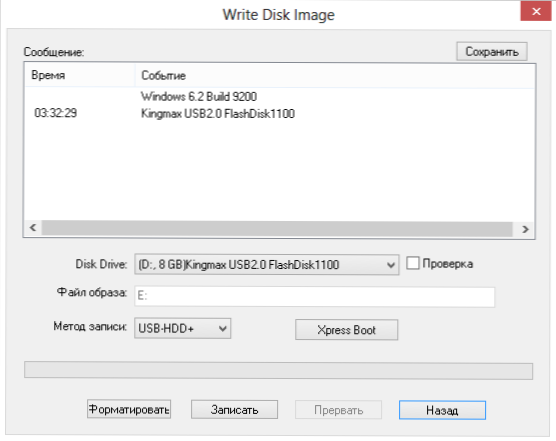
След това, както и в предишния случай, изберете „Self -Heating“ - „Напишете изображението на твърд диск“ и щракнете върху „Запишете“. В резултат на това получаваме напълно копиран диск, включително зоната на зареждане.
Как да направите зареждане на USB флаш устройство от папка с Windows файлове в Ultraiso
И последната опция за създаване на стартиращо флаш устройство, което също може да бъде вероятно. Да предположим, че нямате зареждащ диск или неговото изображение с дистрибуция, но има само папка на компютър, в който се копират всички инсталационни файлове на Windows. Какво да правя в този случай?
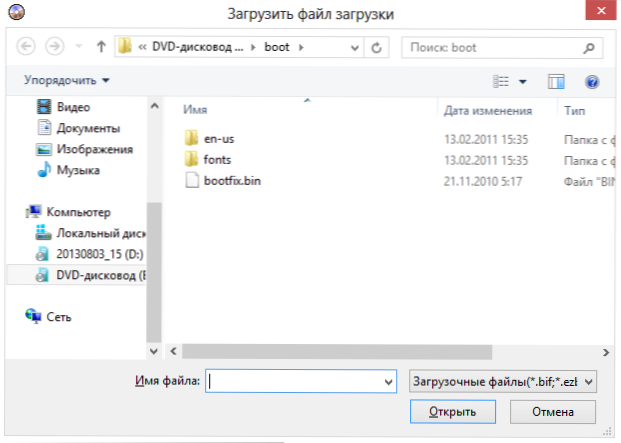
В програмата Ultraiso щракнете върху "Файл" - "Ново" - самостоятелно изображение на CD/DVD. Прозорецът предлага да изтеглите файла за изтегляне. Този файл в дистрибуциите на Windows 7, 8 и Windows 10 се намира в папката за зареждане и носи името bootfix.Кошче.
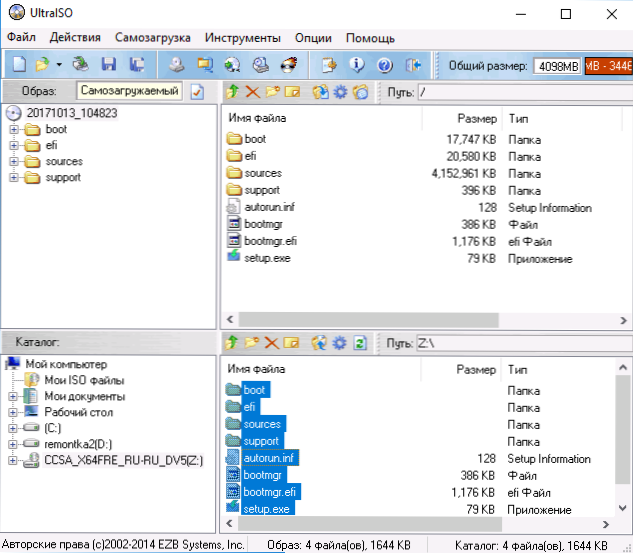
След като направите това, в долната част на работната зона Ultraiso изберете папката, в която се намират файловете за разпределение на Windows и прехвърлят съдържанието му (не самата папка) в горната дясна страна на програмата, която в момента е празна.
Ако индикаторът се включи отгоре, отчитане, че "новото изображение е пълно", просто щракнете върху него с правилния бутон на мишката и изберете размер 4.7 GB, съответстващ на DVD диска. Следващата стъпка е същата като в предишните случаи - самостоятелно зареждане - за да напишете изображението на твърд диск, посочете кой флаш устройство трябва да се зарежда и да не посочва нищо в полето „Файло на изображението“, тя трябва да бъде празна, Текущият проект ще бъде използван при запис. Кликнете върху „Write Down“ и след известно време USB Flash Drive за инсталиране на Windows е готов.
Това не са всички начини, по които можете да създадете стартиращ носител в Ultraiso, но мисля, че за повечето приложения информацията, описана по -горе, трябва да е достатъчна.
- « Как да разберете паролата си от Wi-Fi
- Etcher - Безплатна многократна програма за създаване на зареждане на флаш устройство »

